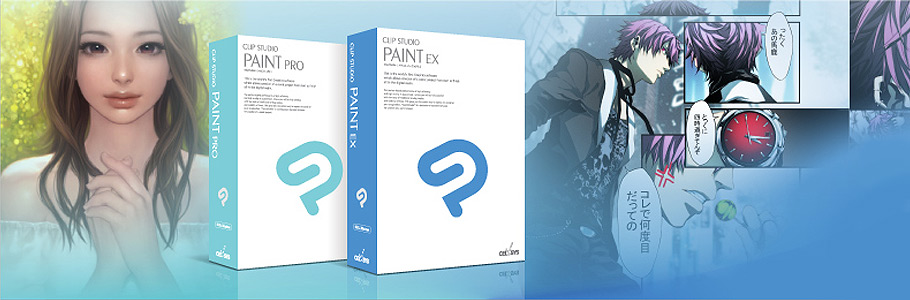
Clip Studio Paint (Manga Studio) : un logiciel intéressant pour le digital painting ?
Je laisse dans cet article la parole à Eric aka dismem qui a testé pour nous le logiciel Manga Studio appelé ici Clip Studio Paint dans le cadre du digital painting. L’article qui suit est donc son avis / sa présentation du logiciel.
J’aimerais aujourd’hui vous présenter un soft que j’ai découvert récemment grâce à un ami (Enixsoft / A-seed), mais qui me tient à cœur et qui devrait ravir de nombreux pros ou non dans le domaine de l’illustration/graphisme mais aussi de la bande dessinée des comics ou encore des mangas. Alors avant de quitter tout de suite cette page parce que vous avez vu le mot « manga » qui pour certains devient un terme à consonance (à tort) assez négative, et pour d’autre parce que j’ai mis un « s » à manga, ce soft ne s’arrête pas qu’à ça.
Déjà connu sous le nom de « mangastudio 5 », en réalité ce dernier semble être la version occidentale et avec quelques retards sur sa version originale connue au Japon comme : « Clip Studio Paint » et développé par Celsys. C’est donc de Clip Studio Paint qu’il va être question ici et de découvrir ses étonnantes capacités et son originalité par rapport à des softs comme Photoshop ou Painter.
1. Vous avez rêvé d’un mannequin virtuel ? Ils l’ont fait !
Pour commencer voici l’aperçu de l’interface de base (vous pouvez aussi la mettre en blanc et modifier les différentes parties à votre convenance) :
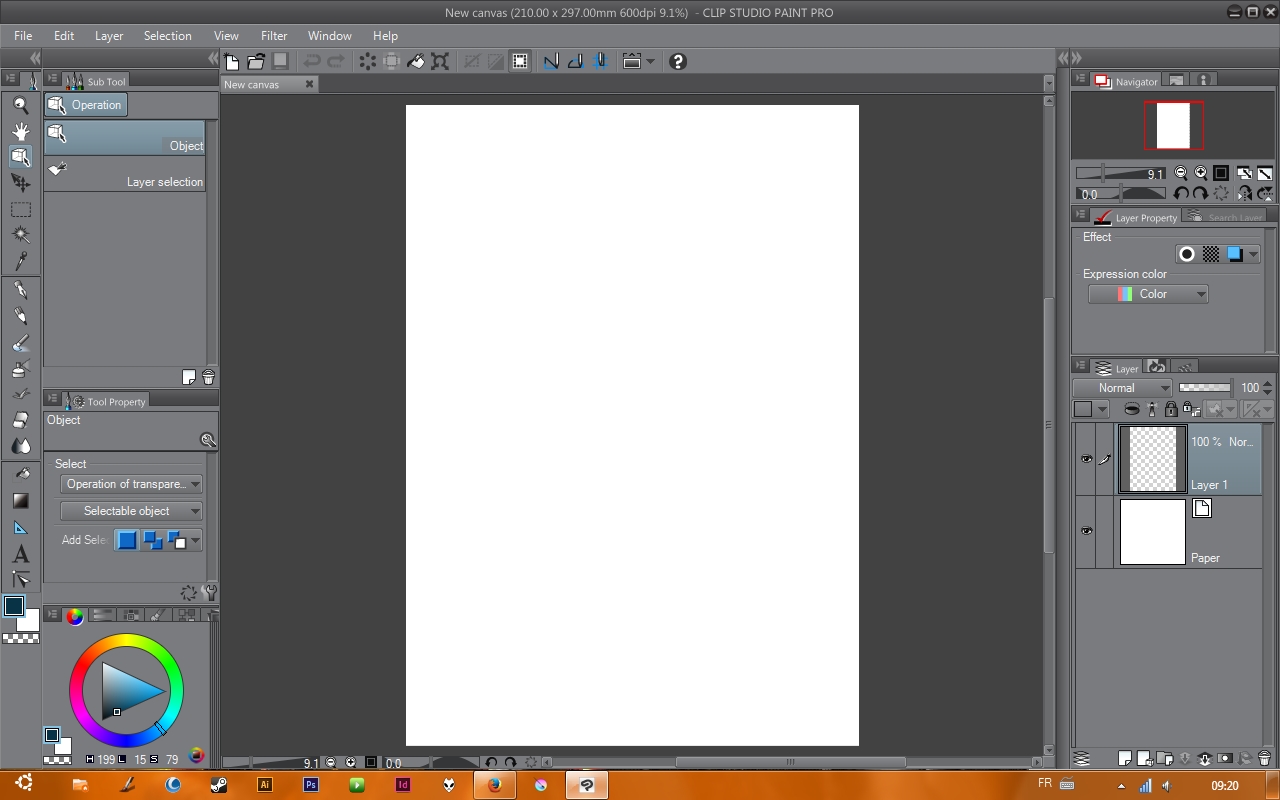
Cela devrait vous rappeler un certain soft… Le premier truc que je vais vous montrer pour être sûr que vous baverez et lirez tout… LE truc qui différencie ce logiciel des autres : la 3d directement dans votre logiciel de dessin :
Il y a un modèle homme et femme de base ainsi que des positions pré-faites pour le corps et les mains. Vous pouvez aussi le tortiller comme bon vous semble de façon très intuitive (les mains bénéficient même d’options en particulier):
Ici j’ai même rajouté une perspective légèrement plus forte (mais vous pouvez abuser de façon manga si vous le souhaitez) et une source de lumière (on peut choisir la direction).
Vous pouvez bouger les doigts et phalanges, la poitrine, les jambes la tête… bref tout le corps très facilement et bloquer certaines parties avec un clic droit pour éviter d’avoir tout qui bouge quand vous tentez l’improbable. Les muscles réagissent aussi en fonction de la position, donc les torsions du corps se voient.
On peut changer la taille du modèle, l’épaisseur, la taille des membres, de la tête, des pieds, l’angle de vue etc… bref c’est facilement customisable avec des options globales ou plus spécifiques (la taille des seins aussi peut être changée *cough* *cough*).
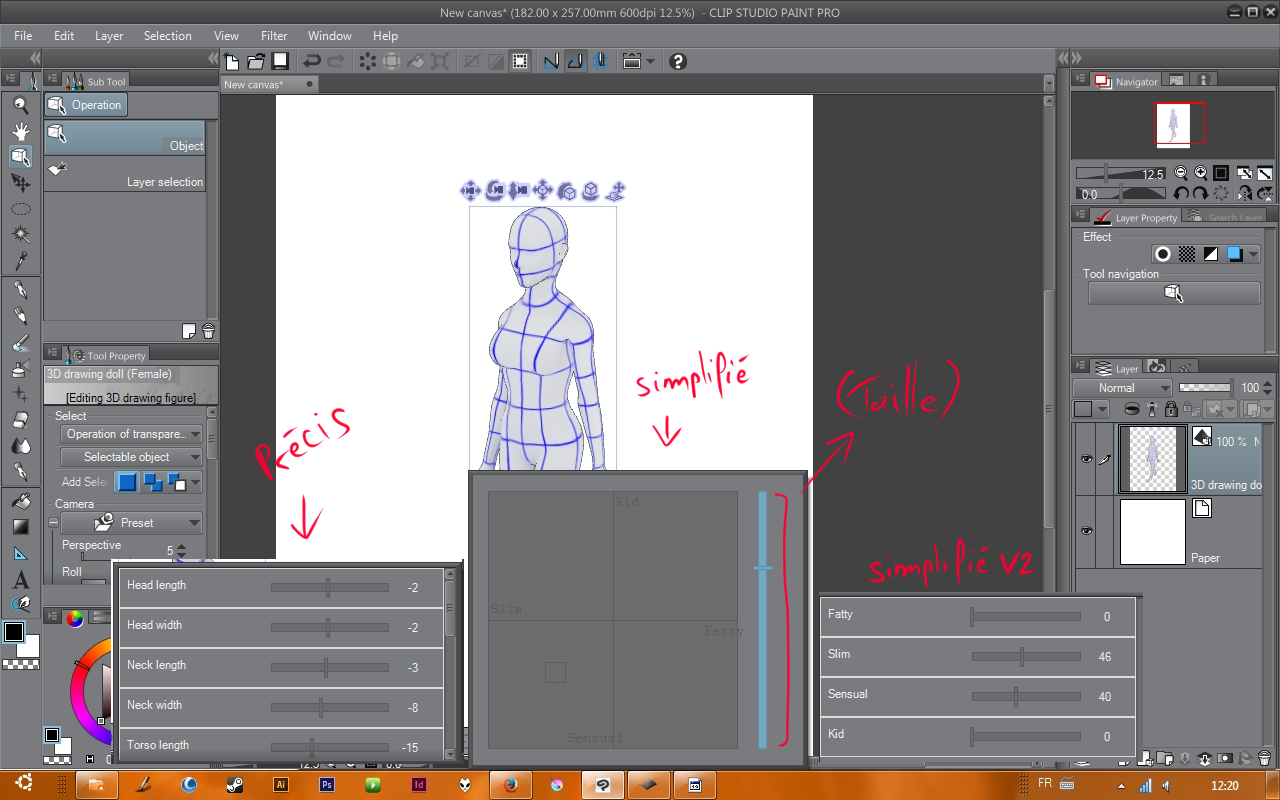
Il y a 6 autres mannequins habillés qu’on peut customiser un peu aussi avec des expressions, des coiffures différentes, des trucs dans les cheveux ou d’autres vêtements.
Les vêtement réagissent à la physique : si on les bouge il y a le reste qui bouge en fonction du corps. C’est très naturel pour les bouger et très simple, franchement rien que pour ça ce logiciel vaut le détour, combien n’ont-ils jamais rêvé de faire ça ou de penser à créer soi-même un modèle 3D après la déception des mannequins en bois encore plus rigide qu’un Chris Redfield ?
D’ailleurs il y a aussi l’indispensable outil de perspective :
Vous pouvez faire en sorte que vos traits suivent automatiquement les lignes de fuites, ce qui permet d’aller très vite très simplement comme je l’ai fait avec les traits rouges, verts et bleus.
Vous pouvez rajouter autant de points de fuites que vous voulez, d’autre lignes de vue ou fuyantes, elles se créent automatiquement avec un perso 3D et changent en fonction de vos réglages ou angle de vue et ainsi de suite mais vous pouvez en faire d’autres vous-mêmes qui restent fixes. Vous pouvez aussi utiliser des « règles » et faire en sorte que vos traits suivent ces « règles ». Vous pouvez en créer pour des ronds, formes incurvées etc…
2. L’illustration n’aura jamais été aussi simple…
Autre point important du logiciel ! Amateur de lineart sachez que le stabilizer de trait de Paint Tool SAI est présent ici ! et même amélioré car on peut un peu bidouiller certains réglages spécifiques. Pour ceux qui ne connaissent pas il s’agit d’une option qui permet de corriger les traits et la pression de façon extrêmement naturelle et d’être beaucoup plus précis sans avoir à utiliser d’outil plume, poussée à fond même la souris peut faire de belle courbes, beaucoup plus naturel que l’option « amplitude » sous Painter. Photoshop lui ne dispose pas de cette option (l’extension sur CS5 et CS6 « Lazynezumi » s’en rapproche).
Il y a aussi une superbe gomme en mode vecteur (et oui il suffit de créer un calque vectoriel et vos traits seront vectoriels !)
V’là un line (enfin une forme faite en calque vectoriel) avec la gomme. Je peux soit supprimer le trait qui dépasse juste en cliquant dessus… :
…soit les deux côté d’un trait qui en coupe un autre :
Avouez que c’est plutôt rapide ? ^^
D’ailleurs après l’outil baguette magique propose des options directes un peu plus cool que les autres logiciels pour mieux sélectionner les zones en vue d’une colo sans passer par l’édition de la sélection.
Pour les calques normaux outre les options de fusion classiques vous pouvez aussi ajouter des paramètres : calque noir et blanc, niveau de gris ou normal tout simplement, ainsi que la possibilité d’un contour, des trames ou une couleur d’avant et d’arrière plan de votre calque (trames et contours réglables bien entendu) :
Ici les trois calques sont un trait rouge à la base.
Sachez aussi qu’il y a un outil de dessin symétrique pour les adeptes du genre :
On choisi autant de lignes qu’on veut ainsi que leur angle et la position et ça dessine le reste en symétrie tout seul, très agréable notamment pour faire facilement des motifs.
3. Les Brushes : entre simplicité et efficacité
Maintenant le cœur de l’illustration : les brushes ! Alors ici c’est la croisée entre la simplicité de SAI, avec des options de Photoshop et Painter ainsi que des possibilités de blending de ce dernier :
Il y a beaucoup d’options et la possibilité de faire des brushes pour du speed painting aussi (genre des arbres, feuillages, textures, motifs…), il y a la gestion du « pas » bien évidemment (intervalle entre chaque répétition de forme, absente sur SAI), possibilité de faire des formes continues (ruban), etc… Voici quelques brushes continus de base (et y’a pas mal de contenu de base) :
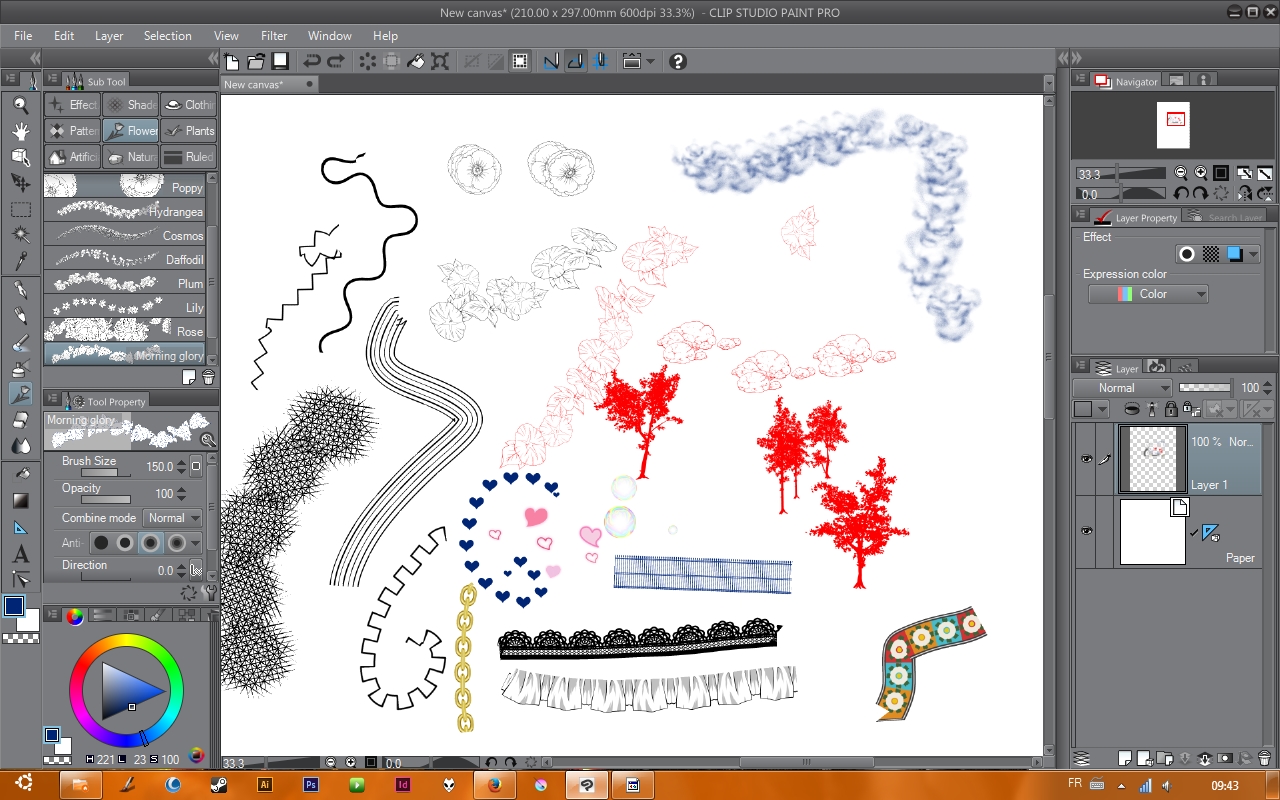
On peut additionner plusieurs formes en continu dans les options :
On peut faire comme Photoshop et Painter : des formes doubles, des textures appliquées (beaucoup de choix là aussi et visuellement très réaliste comme sous Painter ou d’autres logiciels de rendu traditionnel tel qu’Art rage ou encore Krita.
Pour le blending il y a des brushes de base pas forcément aussi bien que Painter mais il y a moyen de faire dans les options du painter-like :
D’ailleurs comme dans Painter il y a aussi possibilité d’avoir des brushes qui se remplissent d’eau quand vous relâchez le stylet (mais pas besoin de calques spécifiques pour les encres, les aquarelles…).
Ce soft gère la pression, l’inclinaison, la rotation etc… tout comme les autres, chaque brush peut avoir ses propres options de pression/inclinaison (avec une courbe réglable), bref c’est le top du top.
Pour les couleurs un petit truc sympa aussi, il y a
– des dégradés de la couleur utilisée :
– ou alors 4 couleurs définies qui forment des dégradé :
on peut diviser en 10, 20 ou 30 couleurs dégradées, bref plutôt sympa pour faire une palette qu’on veut limiter pour notre illustration. 🙂
Astuces du chef : vous pouvez créer vos brushes, catégorie de brushes et sous-catégories de brushes. Si vous créez une nouvelle catégorie elle apparaîtra dans les options de raccourcis clavier, cependant si comme moi vous utilisez le raccourci gomme plutôt que la gomme du stylet il n’y a pas de raccourci clavier reprenant le dernier outil utilisé, cependant mettre le même raccourci clavier à plusieurs catégories de brushes les fera défiler en sélectionnant le dernier brush utilisé de la catégorie en question.
Si vous utilisez souvent l’outil pipette directement sur votre feuille (speed painting par exemple) restez appuyé sur le raccourci de la pipette en sélectionnant la couleur et quand vous relâcherez vous garderez le dernier brush utilisé.
4. Du contenu, en veux-tu en voilà !
Et il y en a beaucoup de base et en tout genre :
– des fonds :
– des textures :
– des motifs :
– des trames :
– des motifs colorés :
– des objets 3D :
– des intérieurs 3D :
– des cases pré-faites pour les BD, comics et manga :
Il y a aussi des bulles, des onomatopées, etc…
Bref énormément de contenu est présent, on peut bien sûr importer toutes sortes d’images pour en faire des motifs ou brushes personnalisés (edit -> register image/layer as material), on peut importer de la 3D en .obj et si vous comprenez le japonnais en créant un compte sur le site officiel on peut télécharger du contenu. Certains sont payants (argent ou points), d’autres gratuits.
5. Du made in Japan au prix made in China ?
La démo est téléchargeable ici :
Vous pouvez tout tester mais rien enregistrer. Le prix du soft… alors honnêtement j’ai halluciné : 35€… (49,99$), environ 35€ la version pro (utilisée ici) soit moins cher que SAI à 50€ !
La version ex coûte dans les 200€ mais elle ne comporte pas grand chose en plus, enfin c’est surtout d’après ce que j’ai compris la possibilité de faire plusieurs pages et de les exporter en format spécial en vue de faire imprimer une BD/manga/comics.
Si jamais le comparatif des versions découvertes/pro/ex :
Clip Studio : différentes versions
Dans les downloads vous pouvez télécharger gratuitement un pack de contenu de 700mo~ (lien direct) avec des brushes patterns etc en plus.
Pour moi ce logiciel est tip top, très stable, 32 et 64bits (PC mais mac normalement aussi), il gère de gros formats, une résolution jusqu’à 1200 dpi, gestion des profils couleurs, possibilité de voir les traits d’imprimeries (notamment avec des presets pour manga mais on peut modifier), possibilité de retoucher les couleurs comme sous Painter (donc moins poussé que Photoshop mais suffisant), gère les PSD et PSB, on peut aussi avoir plusieurs fenêtres du même projet et qui se rafraîchissent en temps réel pour ceux qui bossent sur plusieurs écrans, possibilité de tourner la « feuille », etc…
Pour l’illustration et bd je dirais que c’est un des meilleurs si ce n’est le meilleur niveau rapport qualité/prix… (en ayant utilisé : Illustrator, Flash, Inkscape, ArtRage Studio pro, Photoshop 7, cs4 et cs6, Paint Tool Sai, Mypaint, Gimp et Krita et painter 12) pour les graphistes designers ou pros du photomontage par contre c’est pas le but même s’il y a des outils de transformations c’est largement moins développé que sous Photoshop, c’est plus proche de Painter à ce niveau là.
Le soft Clip Studio Paint est en anglais par contre (et je parle bien de Clip Studio Paint et pas Mangastudio) mais simple de compréhension, les auteurs font aussi d’autres logiciels mais pour l’instant qu’en japonais (notamment pour créer des persos en 3D, les animer etc…).
Il permet aussi de gérer Qumarion, alors je pense que la plupart d’entre vous ne l’utilisera jamais :p, de toute façon pas dispo encore chez nous et à 750$ mais il s’agit d’un robot qui peut être positionné comme un mannequin (mais beaucoup plus souple que ceux en bois …) directement dans le logiciel.
Voilà j’ai à peu près tout dit, pour ceux qui connaissent Paint Tool SAI vous retrouverez certaines fonctions (pas que le stabilizer de trait) mais dites vous que là c’est du SAI très très amélioré. J’espère que ce logiciel plaira à certains, que vous avez bien bavé sur votre écran, personnellement je l’aime beaucoup et je pense qu’il est une alternative non négligeable pour des gens qui n’ont pas les moyens de s’offrir le monstre Photoshop ou même Painter et que sur certains points il a même beaucoup à vous apporter par rapport à ces derniers pour vos illustrations.
PS : normalement si je ne dis pas de bêtises les contenus Illus Studio, Comic Studio et Mangastudio 5 sont compatibles pour Clip Studio Paint.
PPS : à titre indicatif si vous comprenez le japonais vous trouverez d’autres logiciels de la gamme Clip Studio ici. Clip studio Coordinate semble être gratuit et permet de créer les squelettes des mannequins et habits comme ceux présents dans Clip Studio Paint. Ils sont tous en japonnais mais certains tablent sur la traduction en anglais donc restez à l’écoute on ne sait jamais. Clip Studio Modeler est une sorte de Sketchup, Clip Studio Animate est un logiciel pour faire des animations un peu comme certains « clips » de vocaloid/ hatsune miku pour les connaisseurs.
6. La question que tout le monde se pose
Et bien non je ne suis pas représentant FR de Celsys. ^^
Quelques mots sur l’auteur de l’article…
![]() Artiste ayant suivit une formation design/arts appliqués pour finalement s’intéresser à l’illustration, Eric aime varier les styles et inspirations telles que : Zhang Bin, Jonas de Ro, Feng Zhu, Andrew (android) Jones, Marumiyan, Xnblooh, H.R Giger, Fan Ming, Xa/Geuzav, Artgerm… et compte bien travailler encore pour progresser et atteindre ses maîtres, on peut déjà y voir certains de ses travaux sur DeviantArt.
Artiste ayant suivit une formation design/arts appliqués pour finalement s’intéresser à l’illustration, Eric aime varier les styles et inspirations telles que : Zhang Bin, Jonas de Ro, Feng Zhu, Andrew (android) Jones, Marumiyan, Xnblooh, H.R Giger, Fan Ming, Xa/Geuzav, Artgerm… et compte bien travailler encore pour progresser et atteindre ses maîtres, on peut déjà y voir certains de ses travaux sur DeviantArt.
Auteur: Gaétan Weltzer, comme toujours en fait.

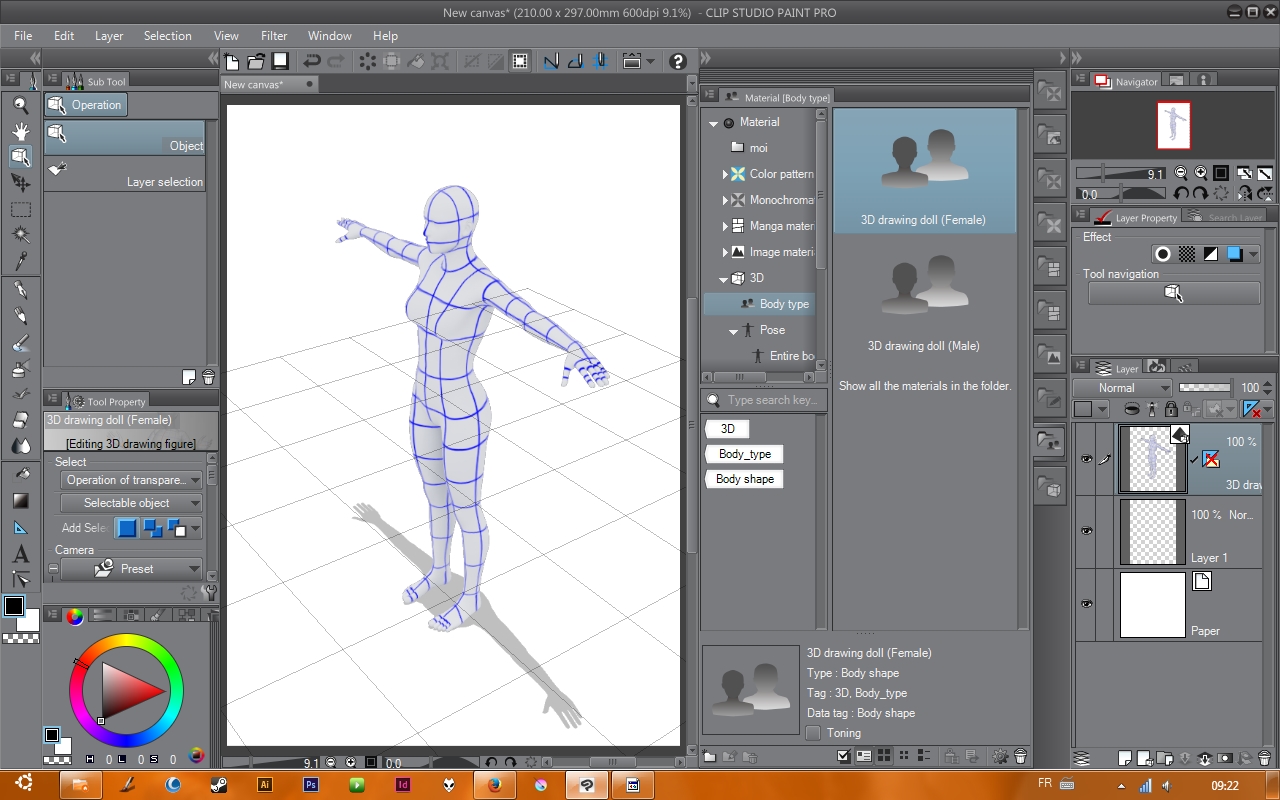



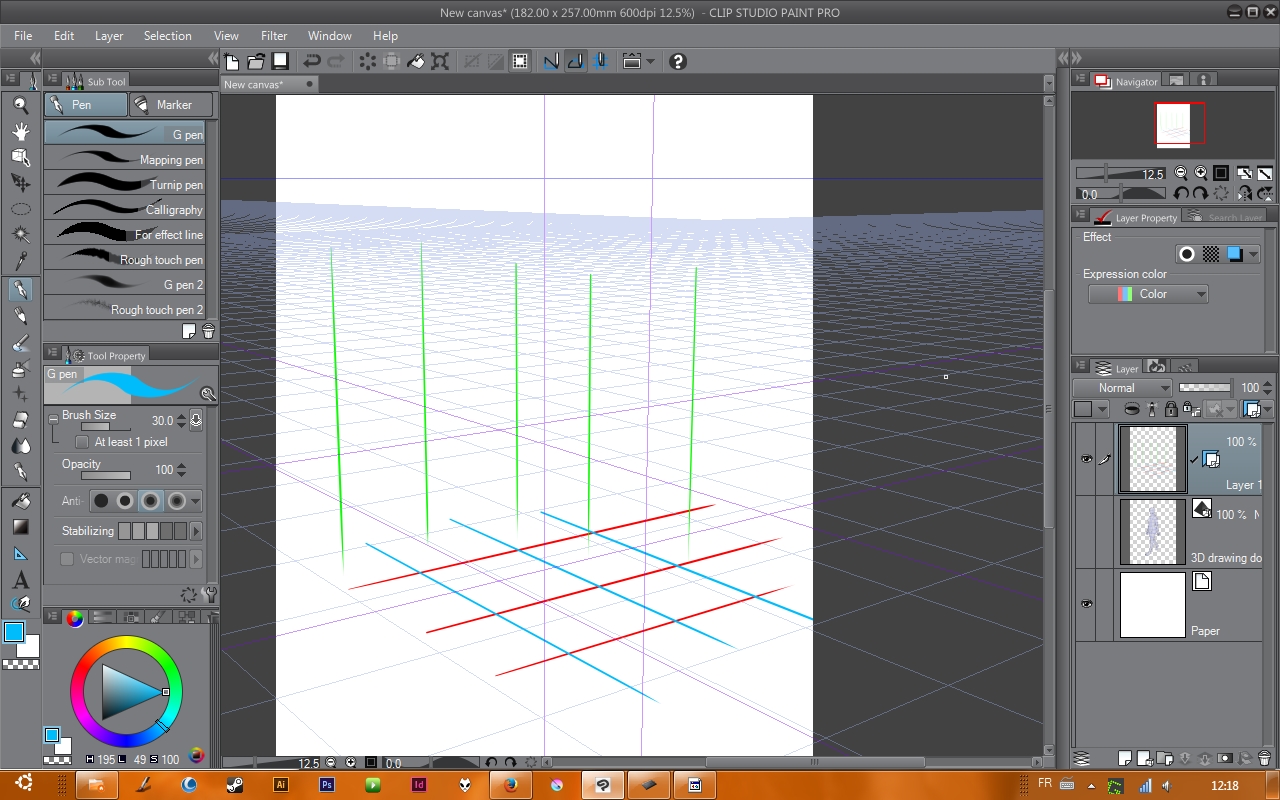
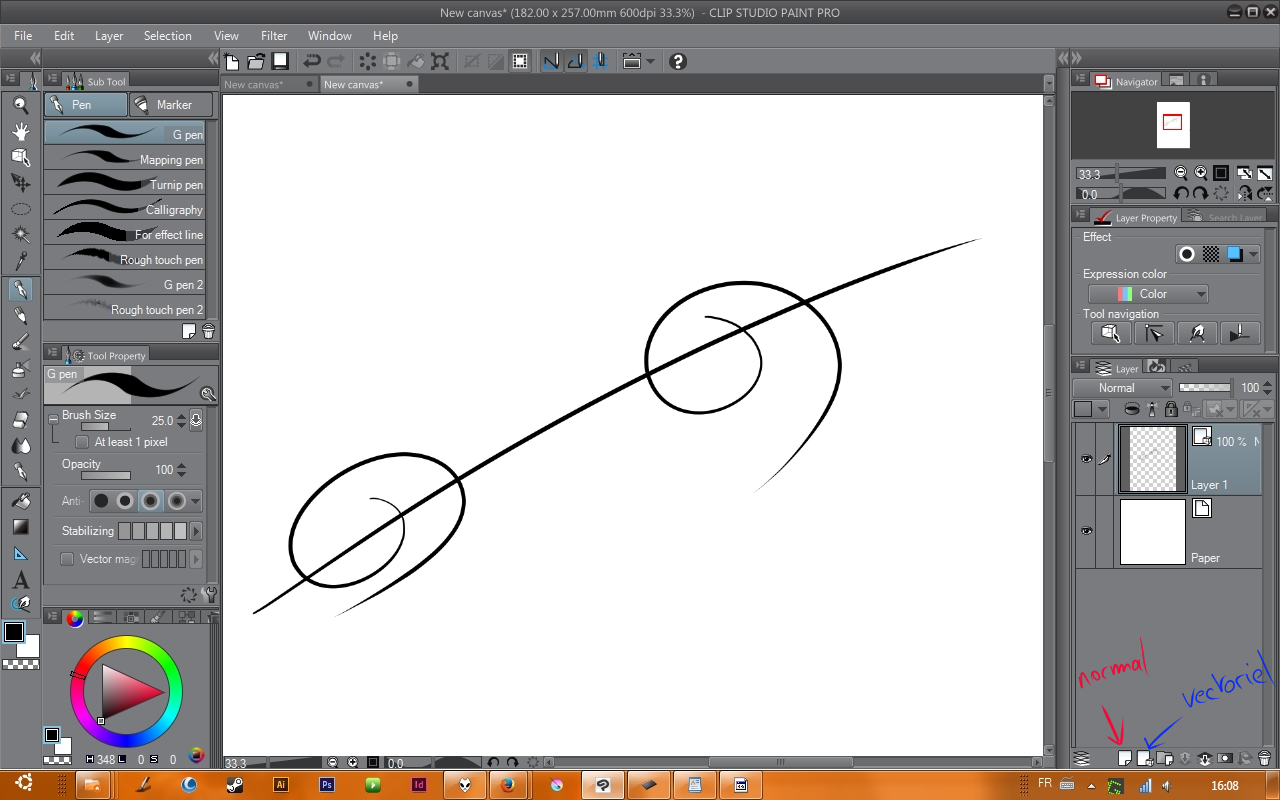
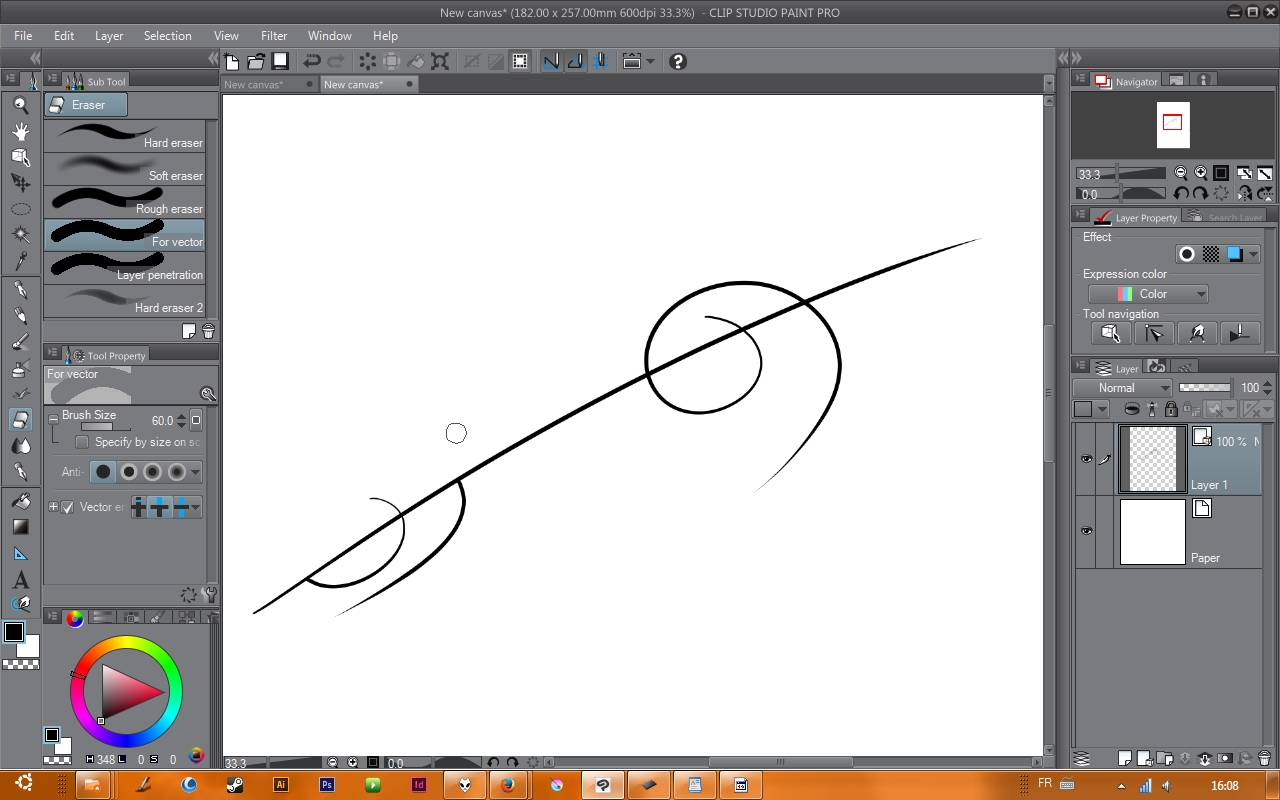
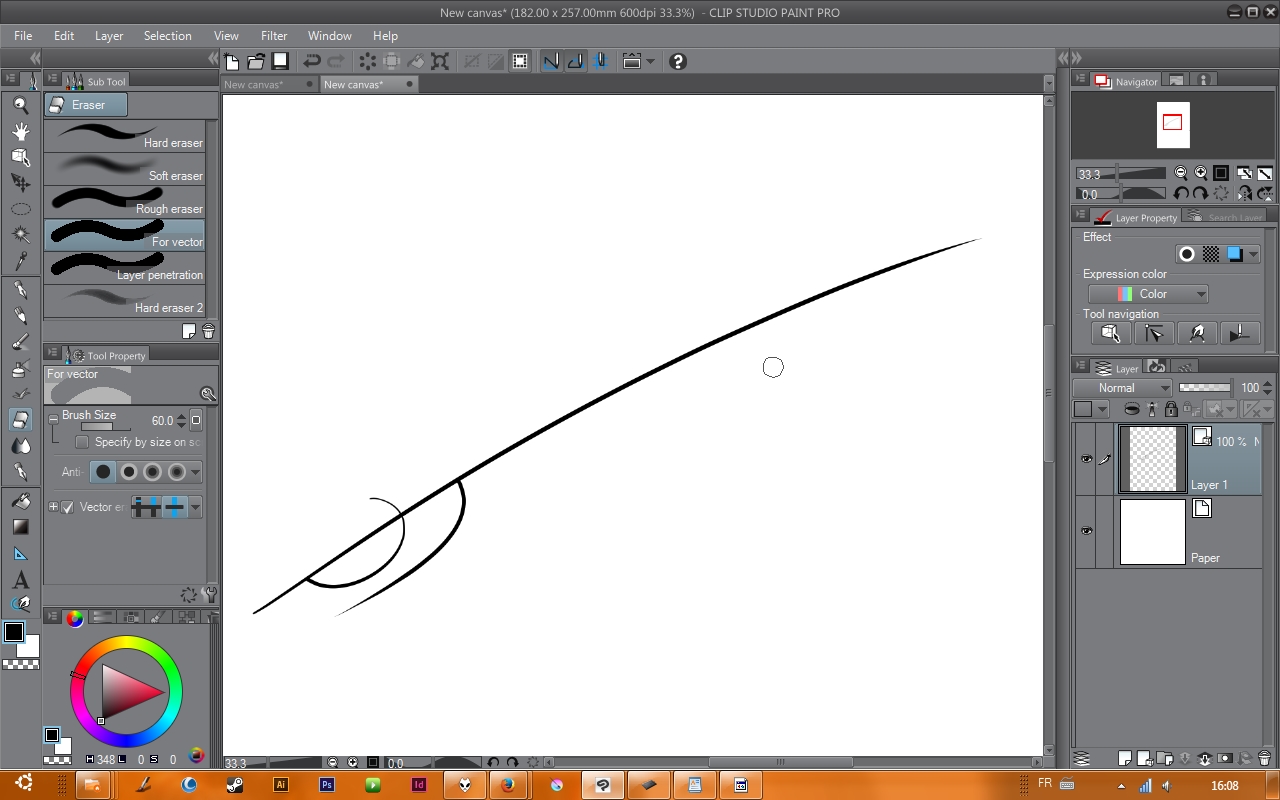
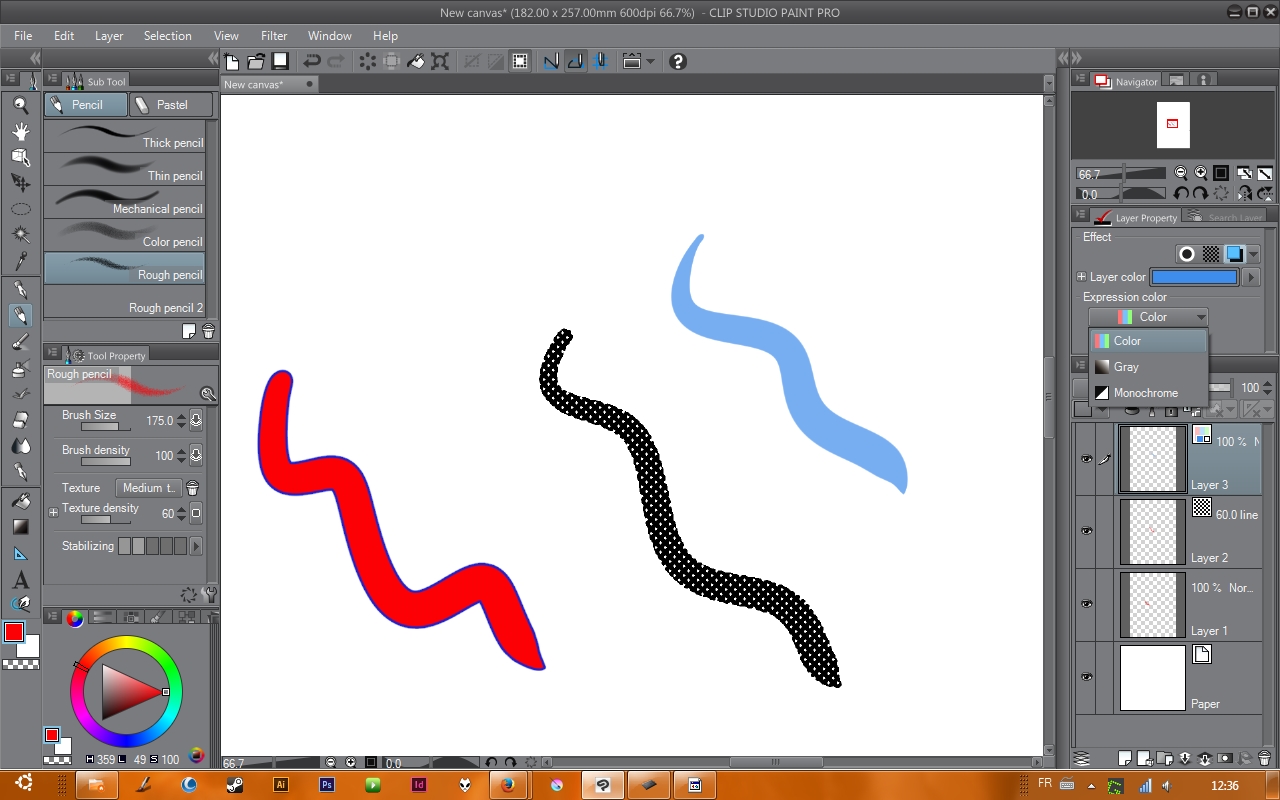
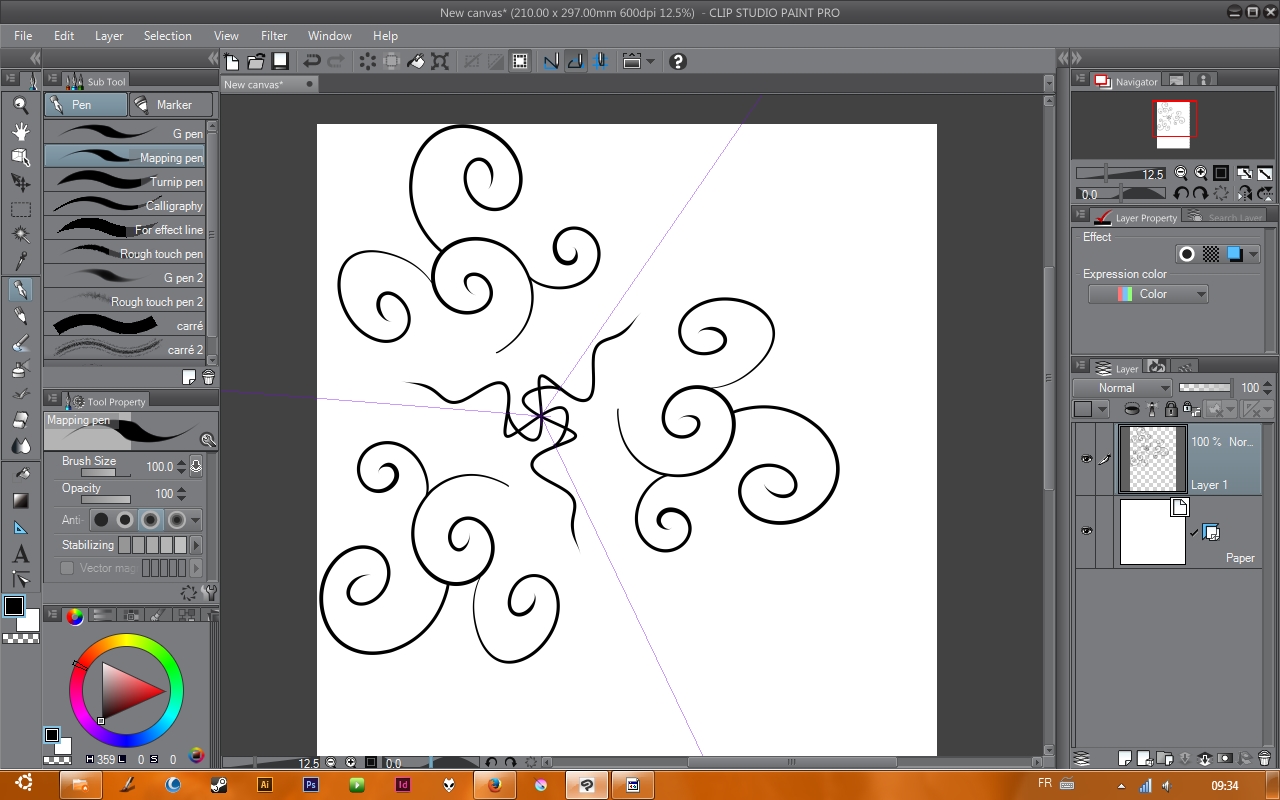
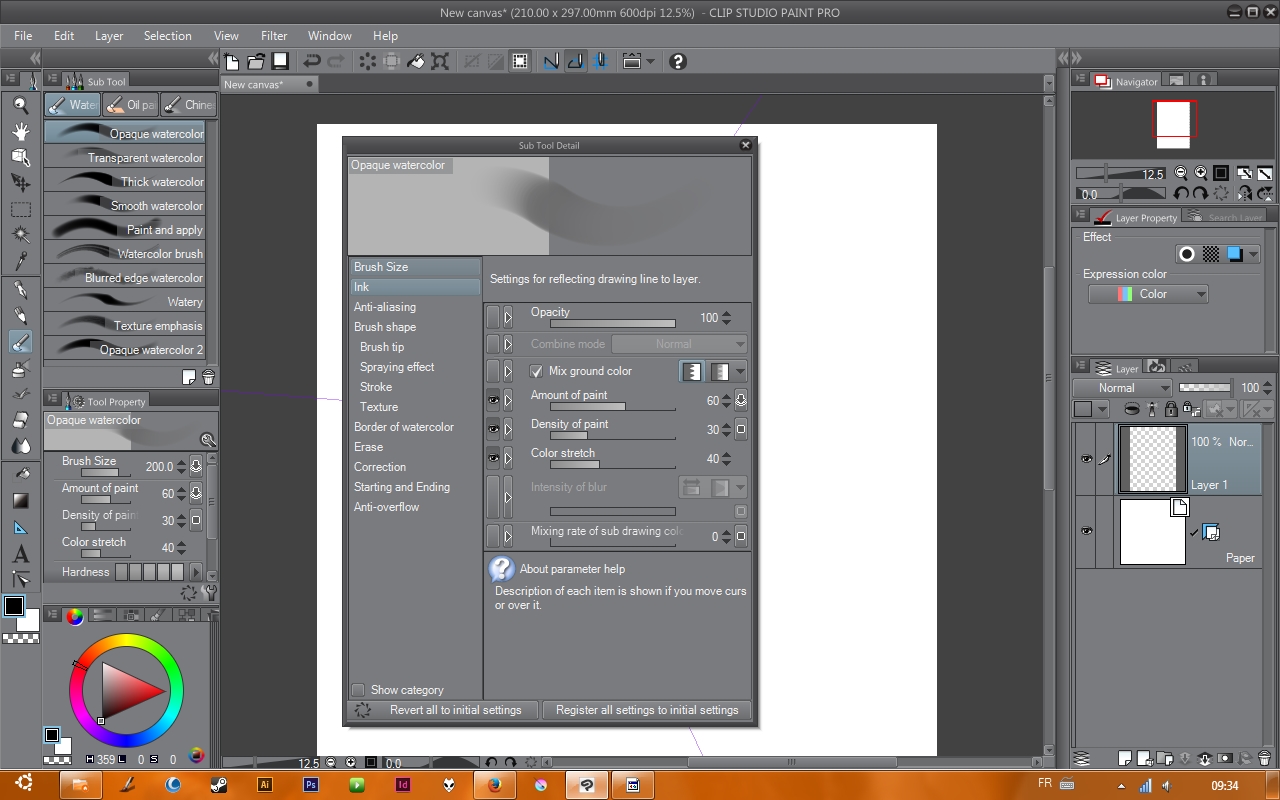
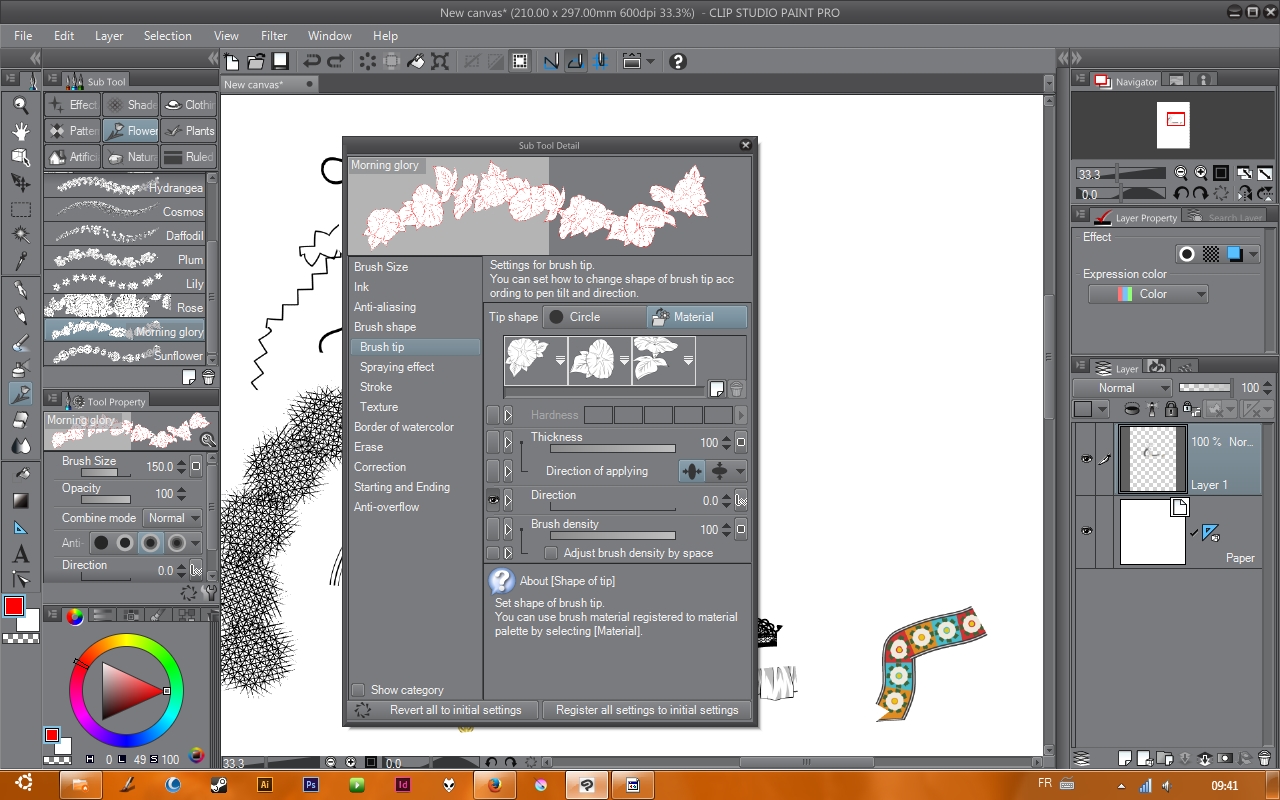
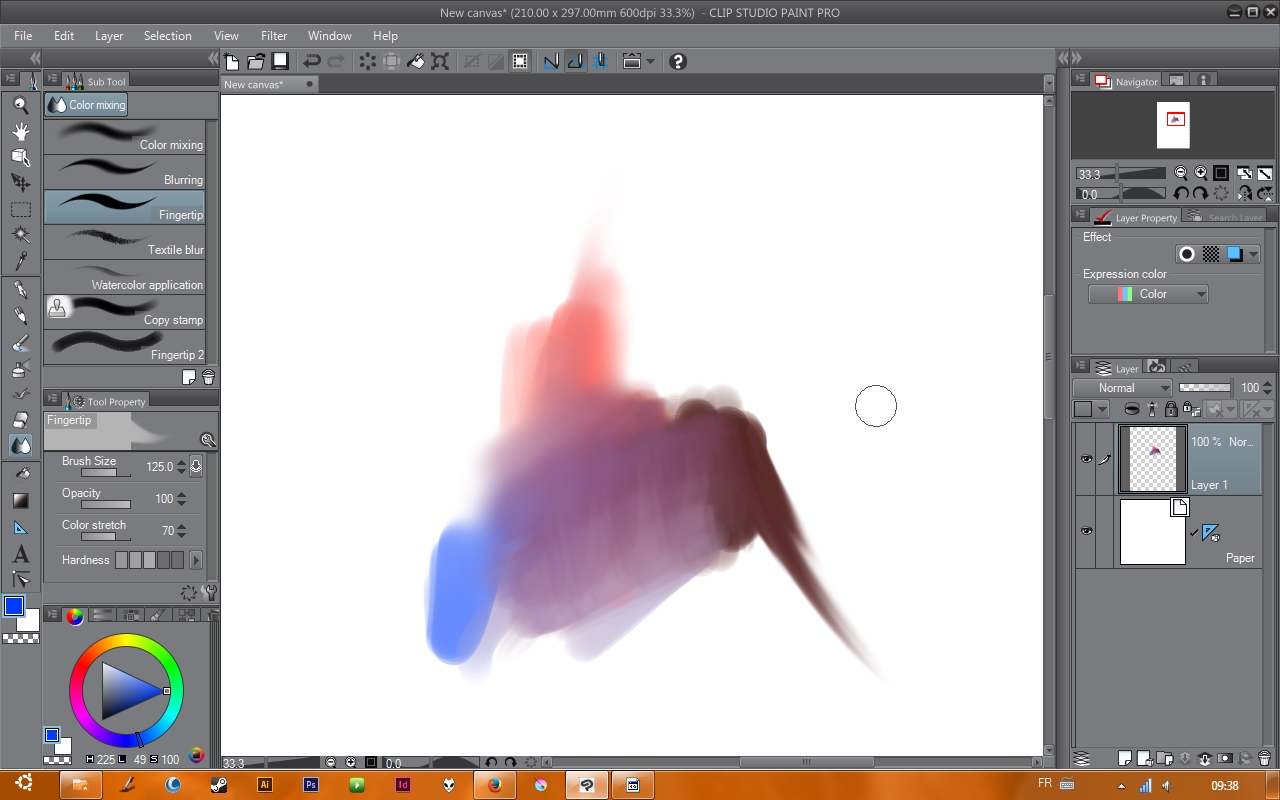
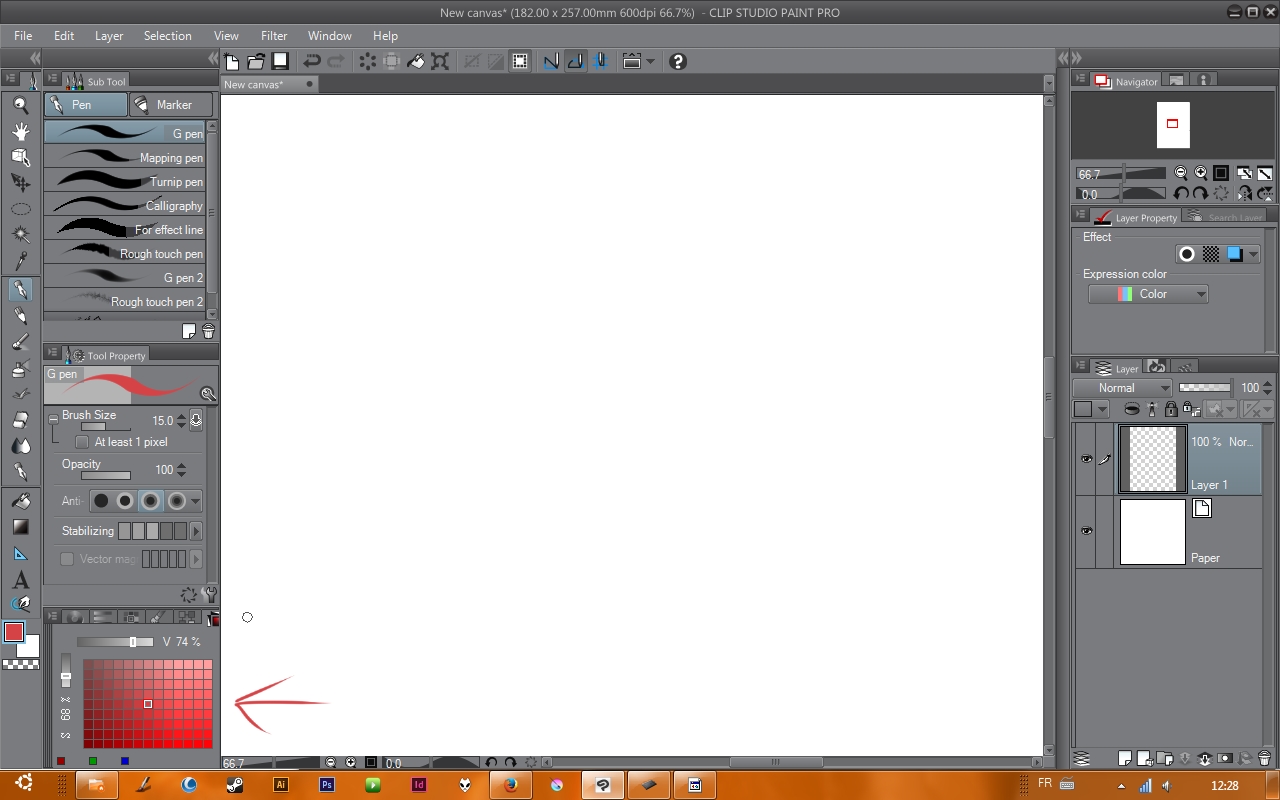
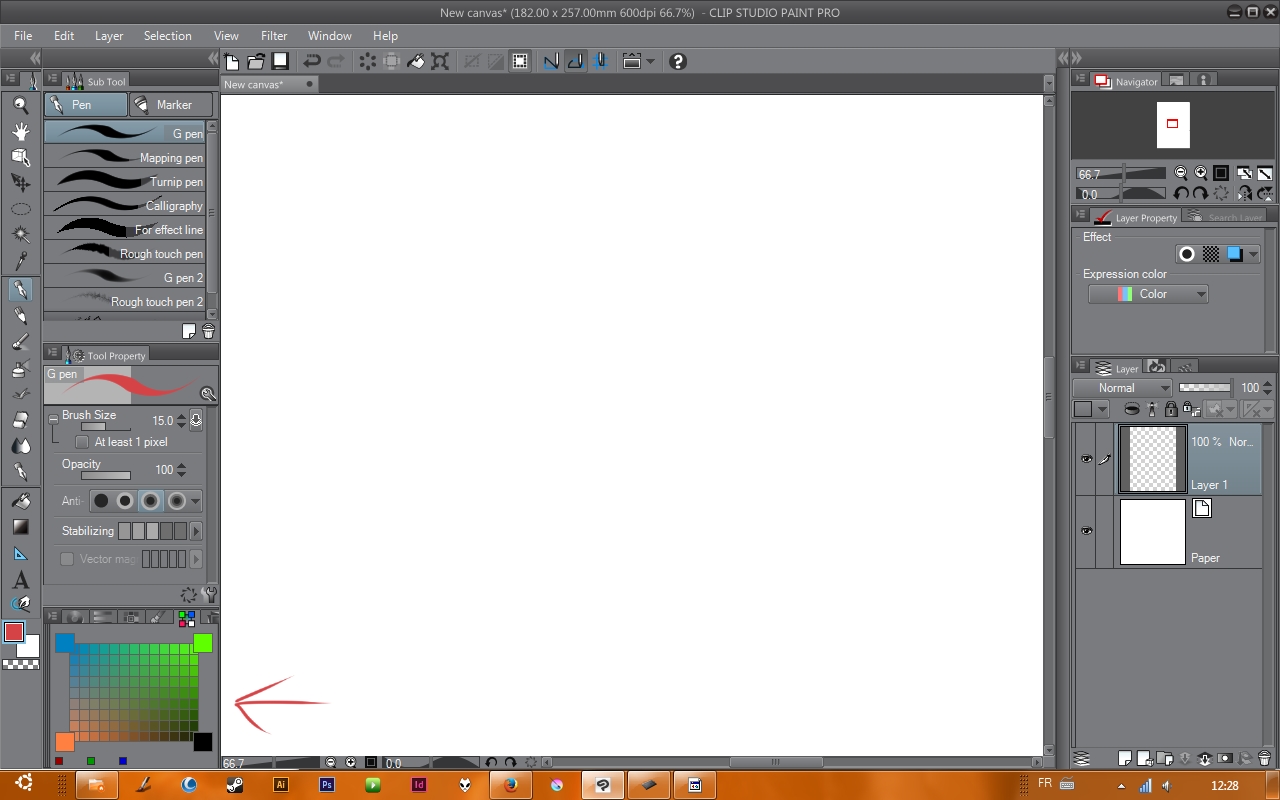
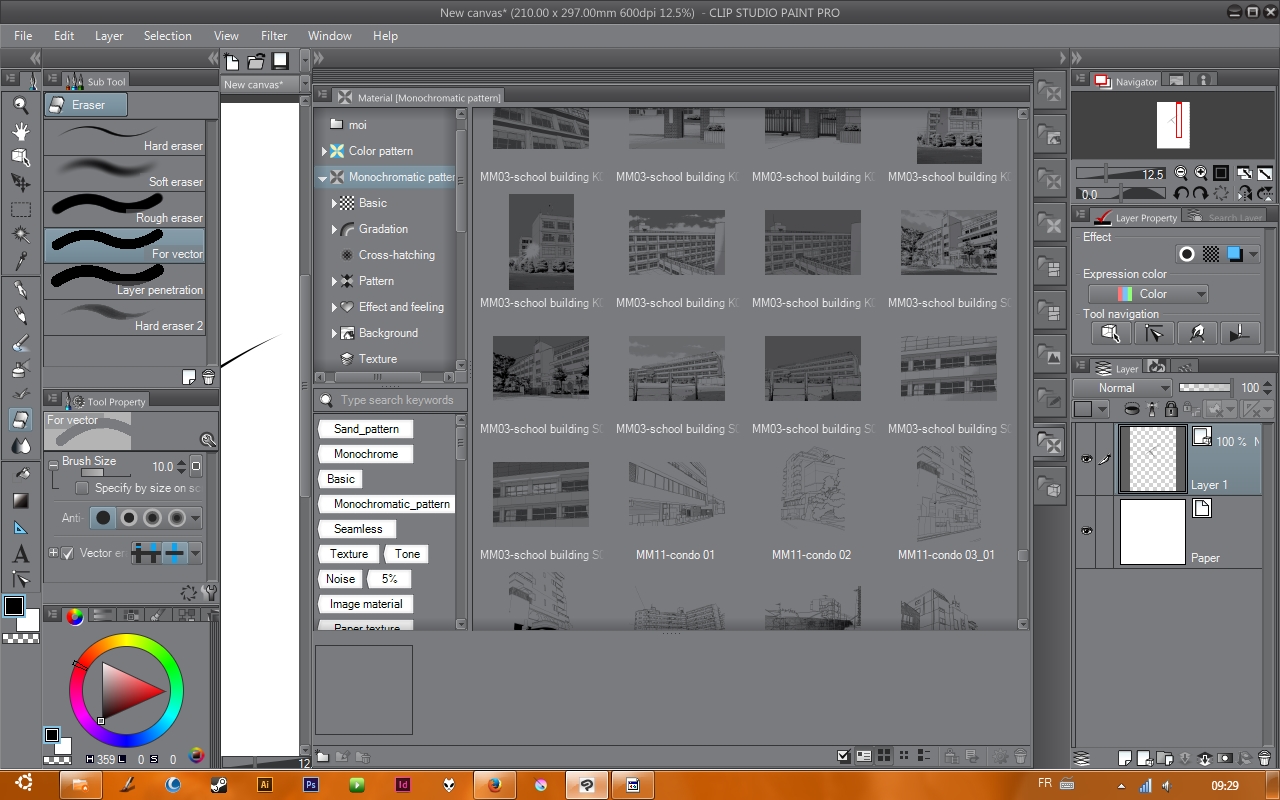
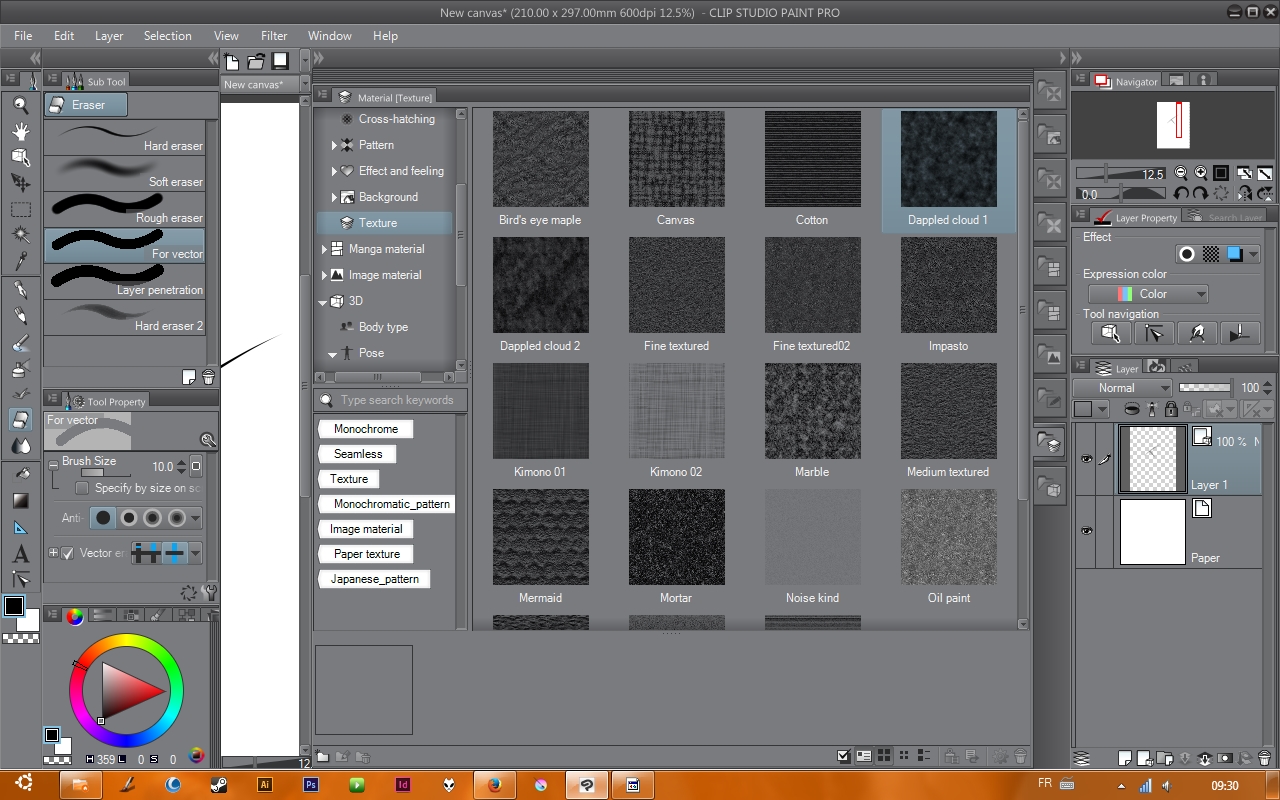



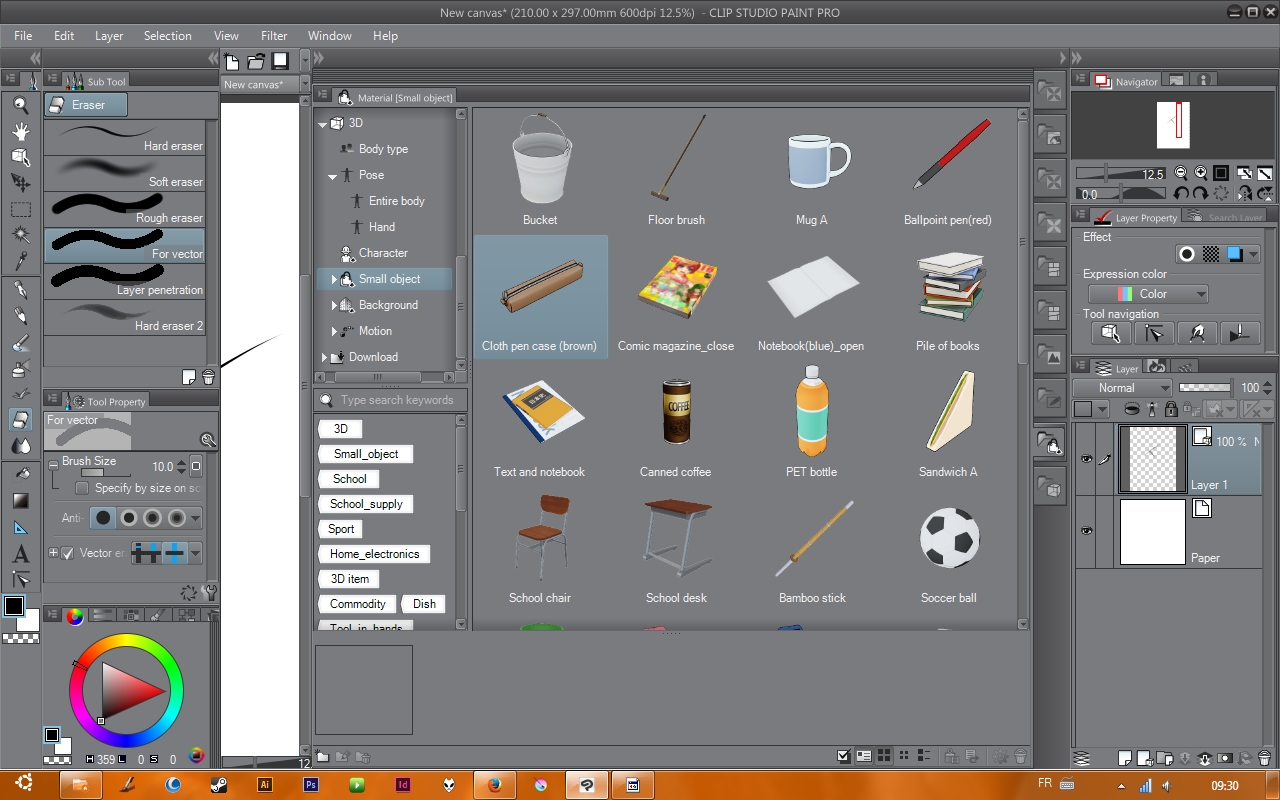
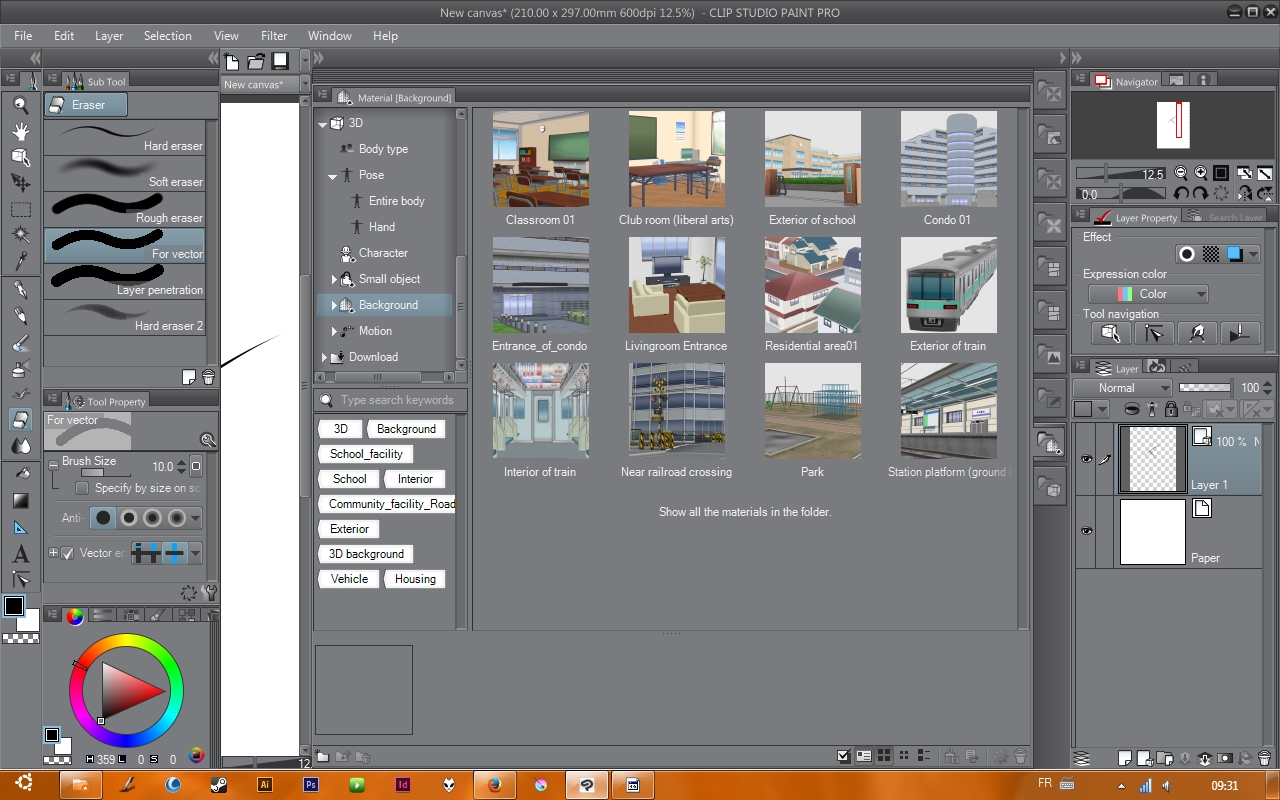
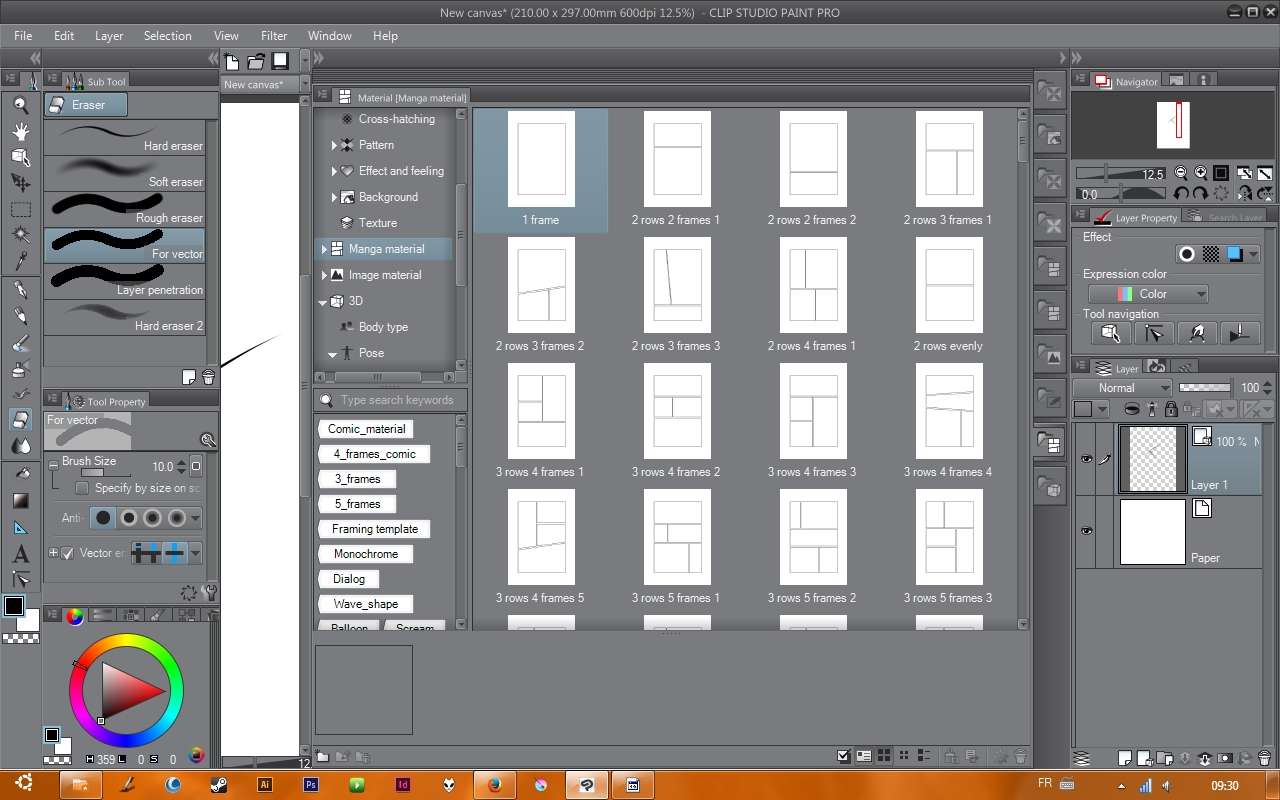



PATURAUX (Rhyler) -
Génial ! C’est exactement ce que je cherche depuis quelques temps. Juste un reproche, expliqué ses fonctions c’est super (c’est aussi le but du sujet) mais j’aurai aimé comprendre comment les retrouver sur le logiciel. J’ai trouvé les mannequins 3D, je suis seulement en première année de licence et je vois seulement l’anatomie humaine en deuxième année, c’est donc pour moi une opportunité de dessiner ses idées à partir des mannequins et commencer à comprendre les volumes selon la position. Merci pour cette découverte Spartan et à ton ami qui sait très bien vendre le logiciel 🙂
Cordialement,
Rhyler
Design Spartan -
Expliquer comment retrouver chaque fonction sur le logiciel reviendrait à faire un énorme tutoriel d’apprentissage des fonctions du logiciel, cela aurait fait un travail conséquent en plus et n’était pas le but de l’article. Peut-être que si Eric – l’auteur – lit ça, ça lui donnera des idées, qui sait !
Merci pour ton commentaire et oui je confirme, l’anatomie c’est une sacré plaie ! :p
Eric -
Ahah ouai c’est vrai que ça demande pas mal de temps, mais je pensais le faireè on avait un projet avec la communauté arts de jvc de faire un wikia sur le dessin des logiciels etc et de faire des articles petits à petits, j’avais de toute façon dans l’idée dans faire sur ce soft aussi ^^
C’est quelles fonctions exactement que tu ne trouves pas ? Si jamais dans les outils y’a plusieurs catégories, par exemple quand j’avais commencé le soft j’avais pas l’image de l’équerre bleu mais quand on clique à cet emplacement y’a plusieurs onglets en haut à gauche et faut regarder dedans, ça vaut pour tous les outils.
Megami -
Salutation Eric !
Effectivement, le web ne regorge pas de tutos Francophone sur ce logiciel.
Une petite explication en vidéo de ses fonctionnalités serait un plus, car le guide de démarrage sur http://www.clipstudio.net/fr/dl est un peu léger je trouve.
Je viens seulement de m’y mettre, tout conseils ou échanges d’idées seront le bienvenue.
PATURAUX (Rhyler) -
Je ne parlais pas de toutes les fonctions mais celle qui sont citée dans l’article ^^
Enfin bon, tu as tout a fait raison ce n’est pas le but de l’article. Sinon j’ai trouvé les réponses à mes questions, sur l’excitation, je n’ai pas bien pris le temps de chercher :s
Ereden -
C’est parfait pour mon job mais comment l’avoir exactement.
Moi -
Regarde sur le site Internet du logiciel, on peut l’acheter en ligne.
dulbie -
J’aimerais savoir, si c’est plus performant que manga studio5 ex, ou c’est une version équivalente? je vous remercie d’avance.
takeshi -
bonjour je me suis acheter clip studio paint et lorsque je cree un line et que je l’enregistre pour l’utiliser en fond d’ecran il y a un effet echelle sur le line comment faire pour qu’il disparaisse et que mon line soit propre? merci par avance
chifoumie-23 -
quel est le pris de ce logiciel ?
Design Spartan -
50$ ou 220$. Tout est sur leur site : http://www.clipstudio.net/fr/
xyz -
bonjour c:
comment accéder aux modèles 3D avec l’anatomie ? je n’arrive pas à l’ouvrir :c
Moi -
Bonjour ♪
Par défaut à droite, tu as des panneaux de type (de haut en bas) : Navigator, Layer Property, Layer (généralement). A gauche d’eux, en haut, il y a une flèche sur laquelle tu vas cliquer. Un menu est ouvert. Clique sur le bouton du bas (un icône avec un dossier et un bonhomme) et le choix des modèles s’affiche.
Moi -
Je vais bientôt l’avoir dans un pack avec ma tablette graphique, j’ai hâte :’)
Design Spartan -
N’hésite pas à nous donner ton avis sur le logiciel !
Moi -
Mon avis :
J’ai récemment obtenu ma toute première tablette graphique, et ce logiciel du même coup.
Je trouve que Manga Studio est vraiment facile à utiliser, que l’on peut facilement obtenir de bons résultats. Mais, par contre, je trouve que peu de tutoriels sont mis à disposition, donc on doit apprendre chaque fonctionnalité par soi-même.
LLignht -
c’est génial mais j’ai un problème je n’arrive pas a gommer ou retoucher les images que j’importe, comment je doit faire ?
Moi -
Ca doit être une problème de gestion de calques, je présume. Comment t’y prends-tu pour les « retoucher » ?
Shu -
Hello, j’ai acheté Clip studio paint (mais j’ai pas la même version que votre exemple) et j’aimerais savoir s’il est possible de le réinstaller sur un autre ordinateur ? Si oui, comment fait-on ?
Merci d’avance !
Megami -
Salutations !
Pour la licence de CLIP STUDIO PAINT, vous pouvez installer le logiciel et effectuer l’authentification avec le même numéro de série sur deux ordinateurs au maximum à condition que celui-ci ne soit pas exécuté simultanément et qu’il soit utilisé par la même personne.
Si vous devez procéder à une authentification sur un troisième ordinateur du fait de raisons inévitables comme une panne ou un remplacement de PC, vous pouvez réeffectuer l’authentification pour deux ordinateurs après avoir supprimé l’authentification précédente.
*Suivez les instructions de la boîte de dialogue affichée lors de l’authentification.
Info venant du site : http://www.clipstudio.net/fr/support
En espérant que cela puisse t’aider.
Anaïs -
Bonsoir, moi j’ai plusieurs problèmes… Comme j’ai entendu du bien de ce logiciel, j’ai décidé de l’acheter mais voilà. Déjà, il plante une fois sur deux et le matériel que j’essaie d’importer n’apparaît pas. (3D, bulles…) Je n’arrive pas non plus à importer des brosses une par une, ça ne marche tout simplement pas… Est-ce que c’est dû à ma version (Windows 10, 64bits, français) ? Si c’est le cas, dois-je passer à la version anglaise ? Le problème, c’est que j’ai déjà utilisé la clé d’activation…
Si cette page est toujours active, j’espère que vous pourrez me répondre. 🙁 Merci.
Design Spartan -
Bonsoir, n’étant pas un utilisateur de ce logiciel moi-même je ne peux pas t’aider même si je suis de tout cœur avec toi ^^. Le mieux est de contacter directement les créateurs du logiciel afin d’avoir des réponses. Bonne chance !
Camille -
Bonsoir j’ai un problème ; ma résolution sur ce logiciel est mauvaise… Quelqu’un peut m’aider ?
Jean-Paul Aussel -
Bonjour,
Très bon résumé de ce soft qui a l’air bien performant, mais nécessite de l’apprentissage. J’aimais déjà Paint Tool SAI, surtout, surtout pour la qualité de l’encrage qui n’est pas possible à atteindre de la même façon avec Photoshop.
Je vais faire un article avec un lien vers le vôtre dans le blog de mon école.
Merci pour ce point très complet.
Jean-Paul AUSSEL
bernard -
Bonjour,
Est-ce que on peut « peindre » directement sur le mannequin, par ex. pour faire une femme en bikini ou même carrément nue, ou c’est obligé qu’elle porte toujours des vêtements ?
Elisa -
Bonsoir,
Si jamais quelqu’un passe par là, j’adore clip mais j’ai un souci avec les mises à jour: si j’installe une mise à jour du logiciel, mon « espace de travail » ainsi que les brosses que j’ai installé, que ce soit via assets ou non, disparaissent… il faut que je réinstalle TOUT à chaque fois… Cela fait donc deux ans que je ne fais plus les mises à jour car j’ai trop de brosses installées et qu’elles me sont précieuses.
Seulement ce n’est pas une bonne solution sur le long terme car les mises à jour peuvent apporter des améliorations géniales (ma dernière mise à jour me permet de faire des animations!) et je commence à nécessiter l’outils modeler mais il n’est compatible qu’avec la dernière version…
Si quelqu’un rencontre ce problème ou connaît la solution je lui serait très reconnaissante de me la partager 🙂
Merci par avance!
Jean-Luc NICOLAS -
Bonjour! Y a t’il la 3D sur la version pro ? Merci!
Matthieu Collot -
Bonjour
Je déterre (2018/2020) ce sujet sur un logiciel que j’ai découvert il y a peu. J’espère que les réponses ne mettront pas 2 ans à arriver lool). Dans Clip Studio, il y a des fonctions bluffantes, qui m’intéressent énormément et correspondent à une grosse parti de que je souhaite pouvoir faire. Je ne vais pas toutes les citer (encrages, mannequins, perspectives…).
Jusqu’à il y a peu de temps, j’avais Adobe Illustrator CC et Photoshop CS4. Pour X raisons, je ne les ai plus. Et faut pas se voiler la face, c’est hyper cher, surtout Illustrator. Le duo ça fait quasi 40e par mois!!
Malheureusement, j’ai fini par me détourner de Clip Studio, snif snif. Pour une raison principale: la vectorisation. J’espère me tromper, que vos réponses me diront que j’ai mal compris, ou qu’à la limite vous saurez m’apporter des solutions, des astuces,… Je m’explique:
J’ai cru comprendre que dans c’est CSP, c’est une « fausse » vectorisation, une « imitation » de vectorisation. Grrr j’ai pas les bons mots, et je ne saurai pas mieux expliquer. Je peux par contre vous expliquer ce que je cherche à faire et qui paraît-il n’est pas possible.
Je crée principalement dans un 1er temps des visuels pour de la découpe de flex, de flock, d’adhésif, de pochoirs. J’ai souvent besoin de partir d’une image/photo/pixellisée/bitmap/…, de faire les réglages nécessaires (lumière, contraste, saturation, niveaux,…), de détourer (rapidement et précisèment) des éléments de cette image, ce que je faisais dans Photoshop. Et je basculais vers Illustrator pour le reste, principalement la vectorisation. Et j’ai vu grâce aux versions d’essais l’efficacité, le confort, la facilité, la rapidité avec laquelle c’était devenu possible dans ces versions les plus récentes et leurs nouveaux outils (de sélection, de vectorisation,…). J’ai vraiment trouvé ça incroyablement aisé et efficace pour ce travail. C’est le duo parfait. Mais 40 boules/mois, c’est abusé, et de toute façon impossible pour moi.
Alors j’ai cru un moment que CSP était mon sauveur, capable de faire la même, avec d’autres fonctions en plus! Jusqu’à ce que je lise que non! Enfin avec un SAV qui parle pas français, je ne suis même pas sûr sûr.
Alors? D’après vous? Vrai ou faux? …?
Je connais un tout petit peu Gimp, dit alternative gratuite à Photoshop. Mais de ce que j’en ai vu, j’ai l’impression de revenir en arrière, avec un temps fou pour détourer correctement, des outils « anciens » …et même pire, de régresser, parce que les raccourcis sont différents, les procédés aussi, les outils ont des noms différents… je perds un temps fou. A moins que là aussi, vous puissiez m’expliquer comment faire?…
Là reste toujours le problème de Illustrator. Pour la vectorisation. Et quand on a goûté à la dernière version, olala!! Alors je connais aussi Inkscape en gratuit pour le vectoriel. Mais pas essayé. C’est donc « à priori » que je crains les mêmes soucis qu’avec Gimp. Mais je ne demande qu’à me tromper.
Finalement, je ne sais pas quoi faire. En existe t’il un seul qui permette tout ça? Le dernier Illustrator? Qu’en est’il de réellement de CSP? Sinon quel(s) autre(s) logiciel(s)? Quel binôme de logiciels s’il fallait en faire un avec le dernier Illustrator?…?
Merci d’avance pour vos réponses, très bonne journée.
Design Spartan -
Hello Matthieu, as-tu testé Affinity Designer ? Je sais qu’il a de bons avis, par contre aucune idée s’il possède toutes les fonctionnalités que tu recherches ou non.
Matthieu Collot -
Salut DSpartan, merci pour la réponse.
Alors je sais j’ai pondu un pavé et pas forcément clair. Vais essayer de faire mieux.
Je me lance dans le marquage, par plotter de découpe dans du flex, du flock, du vinyle. En gros zéro impression, que des aplats de couleurs, zéro dégradé, en gros du POCHOIR (monochrome d’un calque, voir qques couleurs et donc qques calques, mais peu).
Donc que du vectoriel pour la découpe et guider le plotter. Mais en fonction des projets, soit je dessine tout dans illustrator ou inkscape ou… Mais le plus souvent j’ai besoin aussi de partir d’images matricielles, en détourer/récupérer certains éléments, sans galérer, pour les inclure à la composition. Et donc aussi effectuer certains réglages de cette image matricielle pour une bonne vectorisation, de beaux aplats,…
Voilà, en beaucoup plus court, c’est ce dont j’ai besoin (ps: depuis, j’ai investi dans un abonnement Illustrator qui pique les f… lol mais déchire tout).
Voilou. Alors est ce que CSP a un quelqqconque intérêt, sinon quoi d’autres?
Merci^^